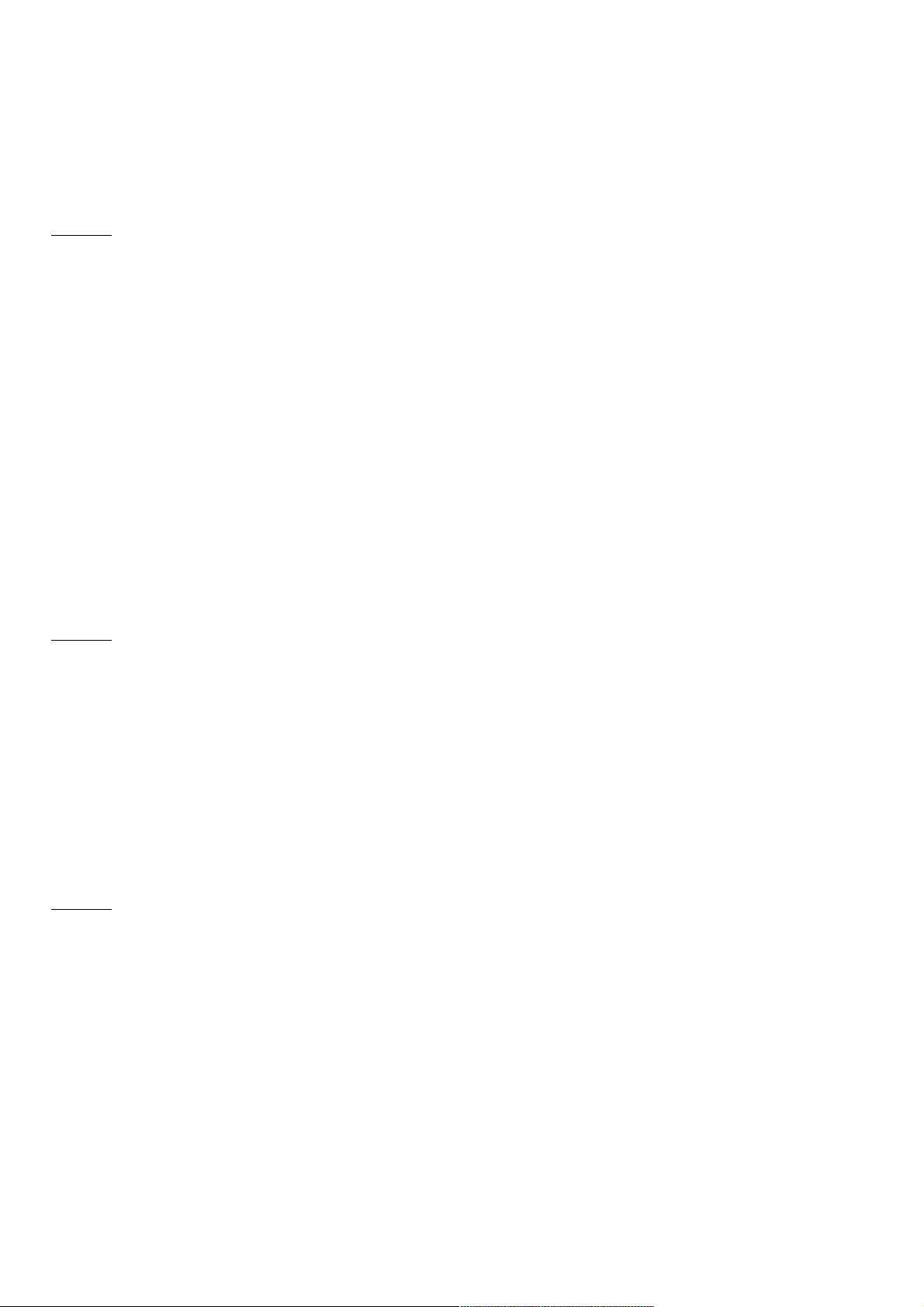iOS App中详解UIPickerView滚动选择栏添加与数据绑定
126 浏览量
更新于2024-09-01
收藏 61KB PDF 举报
在iOS应用程序开发中,UIPickerView是一个常见的组件,用于实现多列选择功能,特别是在选择地区、日期、颜色等场景。本篇教程将详细介绍如何在iOS App中添加和配置UIPickerView滚动选择栏。
首先,了解UIPickerView的基本结构。它是一个固定大小的控件,其宽度为320像素,高度为216像素,通常用于垂直展示多列选项。PickerView的高度和宽度是由系统定义的,不会随着屏幕尺寸变化而自动调整,但可以通过代码设置frame来适应不同视图。
接下来,我们关注UIPickerView的属性设置。主要涉及到以下几个关键属性:
1. `numberOfComponents`:这是枚举器的列数,即选择器会展示几列选项。在代码中,你需要实现`UIPickerViewDataSource`协议并返回这个值。
2. `dataSource` 和 `delegate` 属性:这两个属性分别代表数据源和代理,类似于UITableView的使用方式。数据源负责提供pickerView中展示的数据,而代理则处理用户选择事件。你需要在视图控制器类中声明并实现这两个协议,以确保pickerView能正常工作。
3. `showsSelectionIndicator` 属性:此属性用于控制是否显示选择指示器,即一个蓝色的选中条。默认情况下,如果设置了这个属性为YES,选择项会被高亮显示。
在创建PickerView时,首先要通过`alloc`和`initWithFrame:`方法初始化,并设置其代理为当前视图控制器。然后调用`showsSelectionIndicator`将其设置为所需状态,并将其添加到父视图上。代码示例如下:
```swift
UIPickerView *pickerView = [[UIPickerView alloc] initWithFrame:CGRectMake(0, 0, 320, 216)];
pickerView.delegate = self; // 设置代理
pickerView.showsSelectionIndicator = YES; // 显示选择指示器
[self.view addSubview:pickerView];
```
为了在PickerView上显示数据,你需要在`ViewController.h`文件中声明pickerView实例和pickerData数组,同时实现`UIPickerViewDataSource`的两个方法,如`numberOfComponentsInPickerView:`和`pickerView numberOfRowsInComponent:`。在`.m`文件的`viewDidLoad`或相应生命周期方法中,填充pickerData数组,并在数据源方法中返回该数组的内容。
例如:
```swift
@interface ViewController : UIViewController <UIPickerViewDelegate, UIPickerViewDataSource>
@property (nonatomic, strong) UIPickerView *pickerView;
@property (nonatomic, strong) NSArray *pickerData;
// 在.m文件中实现数据源方法
- (NSInteger)numberOfComponentsInPickerView:(UIPickerView *)pickerView;
- (NSInteger)pickerView:(UIPickerView *)pickerView numberOfRowsInComponent:(NSInteger)component;
@end
```
最后,记得在视图加载完毕后,根据数据源方法填充pickerView,并响应用户的选择,以便实现交互和数据绑定。通过这些步骤,你就能在iOS App中成功地添加并使用UIPickerView滚动选择栏了。
点击了解资源详情
点击了解资源详情
点击了解资源详情
2020-09-02 上传
2020-09-02 上传
2020-09-03 上传
2021-01-05 上传
2019-07-11 上传
2014-12-29 上传
weixin_38741030
- 粉丝: 3
- 资源: 924
最新资源
- Angular实现MarcHayek简历展示应用教程
- Crossbow Spot最新更新 - 获取Chrome扩展新闻
- 量子管道网络优化与Python实现
- Debian系统中APT缓存维护工具的使用方法与实践
- Python模块AccessControl的Windows64位安装文件介绍
- 掌握最新*** Fisher资讯,使用Google Chrome扩展
- Ember应用程序开发流程与环境配置指南
- EZPCOpenSDK_v5.1.2_build***版本更新详情
- Postcode-Finder:利用JavaScript和Google Geocode API实现
- AWS商业交易监控器:航线行为分析与营销策略制定
- AccessControl-4.0b6压缩包详细使用教程
- Python编程实践与技巧汇总
- 使用Sikuli和Python打造颜色求解器项目
- .Net基础视频教程:掌握GDI绘图技术
- 深入理解数据结构与JavaScript实践项目
- 双子座在线裁判系统:提高编程竞赛效率